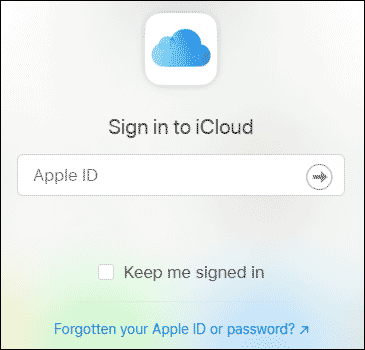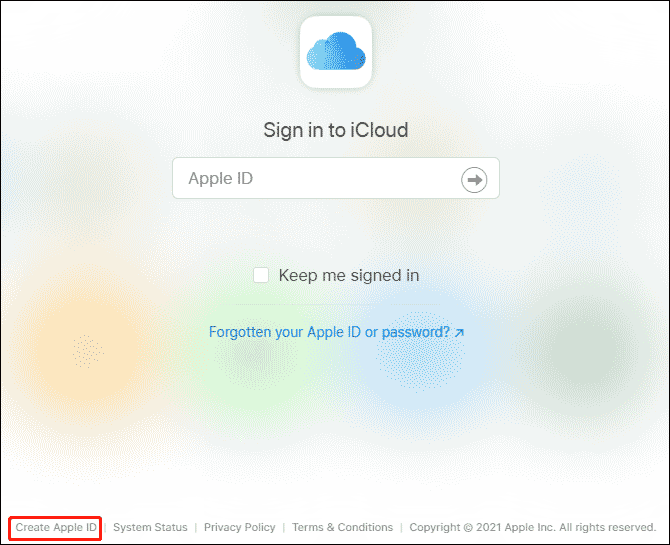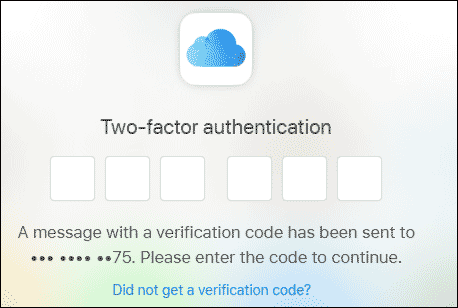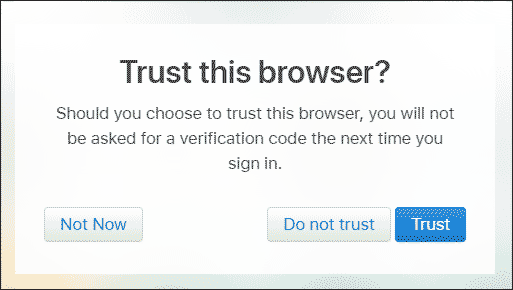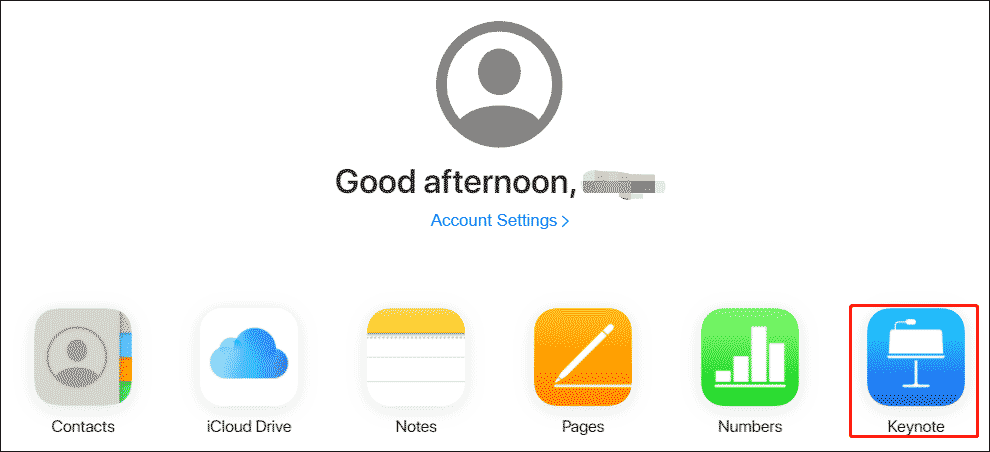Keynote — что это за программа?
Keynote — бесплатное приложение для разработки презентаций на основе готовых шаблонов или с нуля. Вы сможете использовать встроенные темы, предназначенные для различных задач — оформления портфолио, создания ярких проектов, разработки классических бизнес-материалов и т.д. Если предложенные варианты не подходят, то можно разработать дизайн самостоятельно и сохранить его в качестве собственного шаблона.
В редакторе есть несколько режимов работы. Вы сможете отдельно изменять структуру и содержание документа и корректировать дизайн слайдов. В программе можно:
- настраивать фон и устанавливать цвет, текстуру, снимок;
- выбирать шрифт и заливку надписей;
- применять к параграфам единый стиль.
Программа позволяет добавлять на слайды различные медиа: фотографии, видеоклипы, аудиофайлы, геометрические объекты и многое другое. Вы сможете регулировать размер каждой детали и применять к ней эффекты. Также в ПО можно вырезать фон изображений и удалять лишние части кадра.
Приложение содержит обширную галерею встроенных объектов: вы сможете использовать более 700 фигур, математических уравнений и диаграмм, созданных дизайнерами компании Apple. Также софт предоставляет каталог изображений и мелодий, которые можно свободно использовать в дизайне.
Презентовать материал в Кейноут можно в режиме видеоконференции. Зрители будут видеть только слайды в полноэкранном режиме, а выступающий сможет открыть файл в отдельном окне. Таким образом докладчик сможет читать заметки и при этом пользоваться другими приложениями, например, браузером.
Экспортировать результат можно в различных видах. Например, вы можете создать видеофайл или сделать GIF-анимацию. Такие форматы подходят для публикации результата в социальных сетях или отправки материала в мессенджеры.
Приложение позволит конвертировать медиафайлы и вывести итог в различных форматах: PDF, JPEG, TIFF, PNG, HTML, PPT и PPTX. В Keynote также используется программное расширение KEY, которое можно просматривать на устройствах Apple.
Стоит отметить, что ПО разработано только для пользователей Apple. Его можно установить на Mac, iPhone и iPad, однако для Windows
потребуется другой редактор презентаций. Если вас интересует аналог, то рекомендуем обратить внимание
на ФотоШОУ PRO.
Создание презентации в KeyNote
Особенности КейНоут
- Применение встроенных переходов. Вы сможете изменить тип анимации между слайдами, например, растворение, смещение и т.д.
- Добавление фото и сканов с телефона. Можно сделать снимок или отсканировать документ с помощью Айфон, а затем отправить его непосредственно в Keynote на Макбук, используя опцию Continuity Camera.
- Размещение на слайде клипа из YouTube или Vimeo. Софт позволит встроить ролик из сети, а затем воспроизвести его прямо в презентации. Для этого не нужно скачивать файл или переходить в медиаплеер.
- Интеграция «живого» видеопотока с веб-камеры. Пользователь может создать эффект «картинка в картинке» и добавить в проект клип со встроенной камеры на Mac, iPhone или iPad.
- Создание интерактивной презентации. Вы сможете сделать надписи, картинки, фигуры, стрелки и другие элементы — ссылками, которые перенаправляют на веб-страницу, другой слайд и т.д.
- Работа с аудио. Киноут дает записывать закадровые комментарии и накладывать музыку, редактировать громкость дорожек и проигрывать звук во время показа слайдов.
- Инструменты для совместной работы. Пользователи могут вносить правки и добавлять комментарии в один проект онлайн, одновременно просматривать и редактировать слайды. Также у презентации можно назначить несколько спикеров.
- Рисование на iPad. Если у вас есть Apple Pencil, то можно воспользоваться инструментом рукописного ввода Scribble. Он автоматически преобразует нарисованные данные в печатный текст.
Для создания чего подойдет Apple KeyNote
Если вас интересует, для чего нужен KeyNote, то у приложения есть несколько вариантов применения. С его помощью можно создать:

Интерактивные
презентации

PDF-презентации

Видеопрезентации
Скриншоты Киноут
Преимущества и недостатки КейНоут
Плюсы:
- встроенный каталог тем и шаблонов, который включает более 30 готовых решений;
- автоматическая синхронизация между устройствами Mac, iPhone и iPad;
- совместимость с Microsoft PowerPoint — возможен импорт и экспорт файлов в формате PPT;
- софт распространяется бесплатно;
- установлено автоматически на большинстве устройств Apple.
Минусы:
- нет версий для Виндовс и Линукс;
- файлы с собственным расширением Keynote можно открыть только на устройствах Apple;
- для работы требуется современная техника с 4 ГБ ОЗУ и операционной системой macOS 11.0 или новее.
Технические характеристики KeyNote
Информация о программе:

Версия программы: 11.2

Размер дистрибутива: 345 МБ

Язык интерфейса: русский, английский, другие
Системные требования:

OC: macOS 11.0 или новее

Процессор: от 1,3 ГГц

Оперативная память: от 4 GB

Жёсткий диск: от 345 МБ
Скачать KeyNote бесплатно на русском языке
Для macOS 11.0

Аналог KeyNote для Windows
Выбор редакции

Работа на Windows
Опция для «оживления» фото
Фильтры для коррекции снимков
Создание анимации с помощью ключевых кадров
Вопросы и ответы
Как сохранить презентацию из Keynote в PowerPoint?
После того как вы завершили создание материала в Apple Keynote, кликните на меню «Файл» и выберите «Экспортировать». Укажите формат PowerPoint, подберите папку и введите название документа.
Как добавить шрифт в Кейноут?
Для начала необходимо скачать нужный шрифт из сети. Затем:
- Дважды щелкните по загруженному файлу и нажмите «Установить».
- По завершении обработки перейдите в KeyNote и кликните на функцию «Текст» на верхней панели.
- Введите сведения в поле. Настройте размер рамки.
- На правой панели раскройте меню «Шрифт». Найдите в списке нужный элемент и примените его к надписи.
- Щелкните «Обновить».
Как открыть презентацию в Киноут?
Запустите программное обеспечение на компьютере или смартфоне. Кликните на меню «Файл» и выберите «Открыть». Укажите медиа на жестком диске. Вы сможете импортировать материалы с расширениями KEY, PPTX, PPT.
Аналоги KeyNote
Читайте также
Presentations that stand out. Beautifully.
With its powerful tools and dazzling effects, Keynote makes it easy to create stunning and memorable presentations, and comes included with most Apple devices. Use Apple Pencil on your iPad to create diagrams or illustrations that bring your slides to life. And with real‑time collaboration, your team can work together, whether they’re on Mac, iPad, iPhone, or a PC.
See what’s new in Keynote
Present your story. Your way.
Keynote sets the stage for an impressive presentation. A simple, intuitive interface puts important tools front and center, so everyone on your team can easily add beautiful charts, edit photos, and incorporate cinematic effects. And Rehearse Mode lets you practice on the go, with the current or next slide, notes, and clock — all in one view.
Start with a gorgeous layout.
Choose from over 40 eye‑catching themes that instantly give your presentation a professional look. Or create your own slide designs, background images, and page‑by‑page customization.
Create next-level animations.
Add drama to your presentation with more than 100 cinematic transitions and effects. Make your words pop by adding textures, color gradients, and even photos — with just a tap. And animate objects along a path using Apple Pencil or your finger on your iPhone or iPad.
Make every slide spectacular.
Add subtle movement to your slides with dynamic backgrounds. Illustrate your point with over 700 Apple-designed shapes, or add photos, videos, music, image galleries, and charts. You can even use your iPhone to take a photo or scan a document, and Continuity Camera can send it straight to Keynote on your Mac.
New
Captivate your audience with dynamic backgrounds.
Make your presentation stand out by adding stunning color and visual interest to your slides. Create motion on a title or closing slide for a bold statement, and keep viewers engaged with subtle movement throughout the presentation.
New
Get started with dynamic themes.
Start with one of three beautiful new animated themes, then customize it to set the tone for each slide with 18 adjustable background presets — from understated to highly visual, monochrome to colorful, calm to energetic.
Add live video feeds to any slide.
Appear in a window, right on your slides, with a picture-in-picture display during remote presentations. Or include a live feed of your iPhone or iPad screen to show off apps.
Present with your team. Seamlessly.
For slideshows with multiple presenters, you can take turns controlling a single deck — from anywhere — on Mac, iPad, and iPhone.
Play YouTube and Vimeo videos right in Keynote.
Embed a video from YouTube or Vimeo, then play it right in your presentations, without the need to download or open the video in a media player.*
Present over video conference.
Like a pro.
Play a slideshow in its own window so you can access other apps while you present. You can view your presenter notes, upcoming slides, and navigation in a separate window as well.
Outline your presentation. Easier.
With outline view for iPhone and iPad, quickly jot down your thoughts, restructure ideas, and move concepts from slide to slide. Then switch to slide view and start designing.
Turn handwriting into text. Magically.
With Scribble for iPadOS and Apple Pencil, your handwritten words will automatically be converted to typed text. Take notes, edit a presentation, or annotate text quickly.
Present like never before. From anywhere.
With Keynote, presenting remotely can be just as seamless as presenting in person. Say goodbye to saying “Next slide, please” — now multiple people can present together, even remotely, with each person taking control of their section of the deck. Add a live video feed of yourself to any slide for a picture-in-picture experience. Or when presenting on your Mac, include a live feed of your iPhone or iPad screen to walk through your apps. You can even play a slideshow in its own window, so you can simultaneously access your notes and other apps.
Any presentation.
Any device. Anytime.
You don’t work in one place on just one device. The same goes for Keynote. Work seamlessly across all your Apple devices. The slides you create using a Mac or iPad will look the same on an iPhone or web browser — and vice versa.
Create and
present together.
Even when apart.
Work together in the same presentation, from across town or across the world. You can see your team’s edits as they make them — and they can watch as you make yours, too. When presenting as a team, you can also take turns controlling a single deck from anywhere.
Use Apple Pencil when inspiration strikes.
Add color, illustrations, and handwritten comments for more
beautiful presentations with Apple Pencil on your iPad.
Plays well with Office.
Teaming up with someone who uses Microsoft PowerPoint? Keynote makes it a great working relationship. You can save Keynote documents as PowerPoint files. Or import and edit PowerPoint documents right in Keynote.
Learn more about Microsoft PowerPoint compatibility
Keynote для ПК: Как скачать и установить на ПК Windows









Загрузите приложение, например Keynote, на ПК с Windows! Прямая загрузка ниже:
Кроме того, следуйте приведенным ниже инструкциям, чтобы использовать Keynote на своем ПК:
Чтобы получить Keynote работать на вашем компьютере легко. Вам обязательно нужно обратить внимание на шаги, перечисленные ниже. Мы поможем вам скачать и установить Keynote на вашем компьютере в 4 простых шага ниже:
1: Загрузить эмулятор приложения Andriod
Эмулятор имитирует / эмулирует устройство Android на вашем компьютере, облегчая установку и запуск приложений Android, не выходя из вашего ПК. Для начала вы можете выбрать одно из следующих приложений:
i. Nox App .
ii. Bluestacks .
Я рекомендую Bluestacks, так как он очень популярен во многих онлайн-уроках
2: Теперь установите программный эмулятор на ПК с Windows
Если вы успешно загрузили Bluestacks.exe или Nox.exe, перейдите в папку «Загрузки» на вашем компьютере или в любое место, где вы обычно храните загруженные файлы.
- Найдя его, нажмите его. Начнется процесс установки.
- Примите лицензионное соглашение EULA и следуйте инструкциям на экране.
Если вы сделаете все правильно, Программное обеспечение будет успешно установлено.
3: С помощью Keynote на компьютере
После установки откройте приложение эмулятора и введите Keynote в строке поиска. Теперь нажмите Поиск. Вы легко увидите желаемое приложение. Нажмите здесь. Это будет отображаться Keynote в вашем программном обеспечении эмулятора. Нажмите кнопку Установить, и ваше приложение начнет установку. Чтобы использовать приложение, сделайте это:
Вы увидите значок «Все приложения».
Нажмите, чтобы перейти на страницу, содержащую все ваши установленные приложения.
Вы увидите app icon. Нажмите, чтобы начать использовать ваше приложение. Вы можете начать использовать Keynote для ПК!
Другие источники загрузки
Скачать для Android — Ссылка 1 ↲
Бесплатно В iTunes ↲
отказ
Keynote разработан Apple. Этот сайт не имеет прямого отношения к разработчикам. Все товарные знаки, зарегистрированные товарные знаки, названия продуктов и названия компаний или логотипы, упомянутые здесь, являются собственностью их соответствующих владельцев.
Если вы считаете, что это приложение / игра нарушает ваши авторские права, пожалуйста, Свяжитесь с нами здесь. Мы DMCA-совместимы и рады работать с вами. Пожалуйста, найдите DMCA страница здесь.
✔ Наш обзор
1. Функция совместной работы в режиме реального времени дает Вашей команде возможность одновременно работать на Mac, iPad, iPhone или iPod touch и даже на ПК с Windows, используя iWork для iCloud.
2. Или используйте Keynote Live, чтобы показывать слайд-шоу, которое пользователи могут смотреть на Mac, iPad, iPhone, iPod touch и iCloud.com. Просматривайте слайды и заметки к ним на мобильном устройстве, используя экран докладчика.
Скриншоты









загрузить и установить Keynote на вашем персональном компьютере и Mac
Некоторые приложения, например, те, которые вы ищете, доступны для Windows! Получите это ниже:
| SN | заявка | Скачать | рецензия | Разработчик |
|---|---|---|---|---|
| 1. |  Keynote Course By macProVideo 101 Keynote Course By macProVideo 101
|
Скачать | /5 0 рецензия |
macProVideo.com |
| 2. |  Keynote Advanced Course By macProVideo Keynote Advanced Course By macProVideo
|
Скачать | /5 0 рецензия |
macProVideo.com |
Или следуйте инструкциям ниже для использования на ПК :
Выберите версию для ПК:
- Windows 7-10
- Windows 11
Если вы хотите установить и использовать Keynote на вашем ПК или Mac, вам нужно будет загрузить и установить эмулятор Desktop App для своего компьютера. Мы усердно работали, чтобы помочь вам понять, как использовать app для вашего компьютера в 4 простых шагах ниже:
Шаг 1: Загрузите эмулятор Android для ПК и Mac
Хорошо. Прежде всего. Если вы хотите использовать приложение на своем компьютере, сначала посетите магазин Mac или Windows AppStore и найдите либо приложение Bluestacks, либо Приложение Nox . Большинство учебных пособий в Интернете рекомендуют приложение Bluestacks, и у меня может возникнуть соблазн рекомендовать его, потому что вы с большей вероятностью сможете легко найти решения в Интернете, если у вас возникнут проблемы с использованием приложения Bluestacks на вашем компьютере. Вы можете загрузить программное обеспечение Bluestacks Pc или Mac here .
Шаг 2: установите эмулятор на ПК или Mac
Теперь, когда вы загрузили эмулятор по вашему выбору, перейдите в папку «Загрузка» на вашем компьютере, чтобы найти приложение эмулятора или Bluestacks.
Как только вы его нашли, щелкните его, чтобы установить приложение или exe на компьютер или компьютер Mac.
Теперь нажмите «Далее», чтобы принять лицензионное соглашение.
Чтобы правильно установить приложение, следуйте инструкциям на экране.
Если вы правильно это сделаете, приложение Emulator будет успешно установлено.
Шаг 3: Keynote для ПК — Windows 7/8 / 10/ 11
Теперь откройте приложение Emulator, которое вы установили, и найдите его панель поиска. Найдя его, введите Keynote в строке поиска и нажмите «Поиск». Нажмите на Keynoteзначок приложения. Окно Keynote в Play Маркете или магазине приложений, и он отобразит Store в вашем приложении эмулятора. Теперь нажмите кнопку «Установить» и, например, на устройстве iPhone или Android, ваше приложение начнет загрузку. Теперь мы все закончили.
Вы увидите значок под названием «Все приложения».
Нажмите на нее, и она перенесет вас на страницу, содержащую все установленные вами приложения.
Вы должны увидеть . Нажмите на нее и начните использовать приложение.
Шаг 4: Keynote для Mac OS
Привет. Пользователь Mac!
Шаги по использованию Keynote для Mac точно такие же, как для ОС Windows выше. Все, что вам нужно сделать, это установить Nox Application Emulator или Bluestack на вашем Macintosh. Вы можете получить Это здесь .
Спасибо за чтение этого урока. Хорошего дня!
Получить совместимый APK для ПК
| Скачать | Разработчик | Рейтинг | Score | Текущая версия | Совместимость |
|---|---|---|---|---|---|
| Проверить APK → | Apple | 2570 | 3.49728 | 12.1 | 4+ |
Скачать Android
Keynote На iTunes
| Скачать | Разработчик | Рейтинг | Score | Текущая версия | Взрослый рейтинг |
|---|---|---|---|---|---|
| Бесплатно На iTunes | Apple | 2570 | 3.49728 | 12.1 | 4+ |
Как скачать и установить Keynote в Windows 11
Чтобы использовать мобильные приложения в Windows 11, необходимо установить Amazon Appstore. Как только он будет настроен, вы сможете просматривать и устанавливать мобильные приложения из кураторского каталога. Если вы хотите запускать приложения Android на своей Windows 11, это руководство для вас..
Шаги по настройке компьютера и загрузке приложения Keynote в Windows 11:
- Проверьте, совместим ли ваш компьютер: Вот минимальные требования:
- RAM: 8GB (минимум), 16GB (рекомендованный)
- Хранение: SSD
- Processor:
- Intel Core i3 8th Gen (минимум или выше)
- AMD Ryzen 3000 (минимум или выше)
- Qualcomm Snapdragon 8c (минимум или выше)
- Processor Architecture: x64 or ARM64
- Проверьте, имеет ли Keynote собственную версию Windows. Сделай это здесь ». Если собственная версия отсутствует, перейдите к шагу 3.
- Установите Amazon Appstore из Microsoft Store. Сделай это здесь ». При выборе «Получить» начнется установка приложения и автоматически установится подсистема Windows для Android.
- После установки Amazon Appstore и приложение «Настройки подсистемы Windows для Android» появятся в меню «Пуск» и списке приложений. Откройте Amazon Appstore и войдите в свою учетную запись Amazon.
- Перейдите в магазин приложений Amazon и выполните поиск по слову « Keynote ». Откройте страницу приложения, щелкнув значок приложения. Нажмите «Установить». После установки нажмите «Открыть», чтобы начать использовать приложение Keynote.
Особенности и описания
Keynote — это передовое приложение для работы с презентациями на мобильных устройствах.
Начните с одной из тем, разработанных Apple, а затем добавьте текст, изображения, диаграммы, таблицы и фигуры всего несколькими касаниями. Рисуйте и пишите с помощью Apple Pencil на iPad или просто пальцем. Оживите свои презентации, добавив переходы и анимации кинематографического качества, как будто созданные Вашей личной командой по спецэффектам. Добавляйте видеотрансляции, которые будут отображаться прямо на слайдах. Показывайте презентации лично или через интернет, где бы Вы ни находились. Управляйте слайд‑шоу по очереди в режиме нескольких докладчиков.
Работайте одновременно с другими пользователями
• Ваша команда может совместно работать над таблицей в режиме реального времени, чем бы ни пользовались участники: Mac, iPad, iPhone, iPod touch или даже ПК с Windows.
• Предоставляйте доступ к презентации всем пользователям или определенным людям. Смотрите, кто сейчас просматривает презентацию вместе с Вами, и следите за курсорами других пользователей, чтобы быть в курсе вносимых правок.
• Доступно для презентаций, хранящихся в iCloud или в Box.
Создавайте великолепные презентации
• Начните создавать презентацию с любой из более чем 40 тем, созданных Apple, или создайте быстрый набросок с контурами текста.
• Легко пролистывайте презентацию, добавляйте слайды и меняйте их порядок в навигаторе слайдов.
• Добавляйте на слайды видеотрансляции со встроенной камеры.
• Увлекайте аудиторию интерактивными диаграммами и анимациями.
• Легко добавляйте фото и видео из приложения «Фото» или любые из более чем 700 редактируемых фигур.
• Добавьте интерактивную галерею изображений, чтобы просматривать коллекцию фото.
• Легко удаляйте фоновые изображения с помощью функции «Быстрая Альфа».
• Импортируйте и редактируйте презентации Microsoft PowerPoint.
Анимации кинематографического качества
• Великолепные кинематографические переходы между слайдами и впечатляющие анимации текста и объектов.
• Эффект «Волшебное движение» для легкой анимации и модификации графики.
• Привлекайте внимание зрителей одним нажатием, пользуясь эффектами выразительной анимации.
• Заранее просматривайте анимации слайдов прямо на холсте.
Выступайте перед аудиторией
• Проводите презентации, просматривая текущий слайд, заметки докладчика и таймер на одном экране.
• Показывайте презентации на внешнем дисплее или проекторе, проводите беспроводные трансляции с помощью AirPlay и Apple TV.
• Пользуйтесь режимом нескольких докладчиков, которые могут по очереди управлять общей презентацией со своих устройств.
• Добавляйте пометки с помощью Apple Pencil или пальцем, показывая презентацию на iPad.
• Управляйте слайд‑шоу с iPhone, iPad, Apple Watch или iPod touch.
• Создавайте автоматические интерактивные презентации для информационных стендов и дисплеев.
iCloud
• Включите iCloud, чтобы просматривать и редактировать свои презентации на Mac, iPad, iPhone и iPod touch, а также на сайте iCloud.com в веб‑браузере для Mac или ПК с Windows.
• Keynote автоматически сохраняет документы, когда Вы вносите изменения.
Делитесь копиями своей работы
• Экспортируйте презентации в Microsoft PowerPoint, файлы PDF и HTML, файлы фильмов и изображений.
• Отправляйте презентации любым пользователям рядом с Вами через AirDrop.
Для некоторых функций может требоваться доступ к интернету; может взиматься дополнительная плата; могут действовать дополнительные условия.
заявка рецензия
-
Не могу конвертировать в power point
Раньше можно было отправить копию, выбрав формат power point и презентация спокойно открывалась на windows, а теперь исчезла эта функция! Верните назад Ее.
-
Было лучше!(((
После обновления стало невозможно загрузить сразу несколько картинок в презентацию, приходится по 1000 раз открывать и вставлять каждую картинку!! Раньше было самое удобное приложение, сейчас перемещая картинки ездит вся презентация, жутко бесит!!! Времени тратится в 100 раз больше.
-
Instagram
Почему нельзя слайдами делиться в Инстаграм?
-
!
Keynote — лучшая программа для создания презентаций. Мне очень нравится!
Обновлено 14.04.2022
Keynote позволяет легко создавать впечатляющие презентации. Мощные, но простые в использовании инструменты и потрясающие эффекты сделают вашу презентацию уникальной. Для начала Keynote предлагает вам просмотреть коллекцию из 30 обновленных и новых дизайнов от дизайнеров Apple. После того, как вы выбрали дизайн, просто замените образец текста и графики в шаблоне своими словами и изображениями. Удобные инструменты позволяют размещать таблицы, диаграммы, фигуры, фотографии и видео и оживлять их, добавляя анимацию и переходы, которые выглядят так, будто у вас есть собственный специалист по спецэффектам.
Используйте Keynote Live для показа презентаций, которые пользователи могут смотреть на Mac, iPad, iPhone, iPod touch и iCloud.com. Благодаря встроенной поддержке iCloud презентации синхронизируются на всех ваших устройствах. Совместная работа в режиме реального времени дает вашей команде возможность использовать iWork для iCloud для одновременной работы на Mac, iPad, iPhone или iPod touch и даже на ПК с Windows.
Особенности
- одновременная совместная работа;
- быстрое начало работы;
- простые инструменты для работы с графикой;
- анимация кинематографического качества.
Скачать
-
Partition Wizard
-
Partition Manager
- How to Get and Use Keynote on Windows?
How to Get and Use Keynote on Windows? [Partition Manager]
By Vega | Follow |
Last Updated December 14, 2021
Keynote is a powerful application built for Apple devices such as iPhone, iPad, and Mac computers. However, not everyone has an iOS device. Well, how to get and use Keynote on Windows? This article from MiniTool Partition Wizard shows you about that.
What Is Keynote?
Keynote is a presentation application for your Apple device, just like Microsoft PowerPoint. With it, you can use cool tools for presentations and make presentations easily, and share Google Documents with friends. There is also an option to set a password and collaborate in a team.
Keynote is almost a Keynote application unique to Apple products, which means that if you are a Windows user, it is almost impossible to view or edit Keynote files without an Apple device.
However, you can also easily get and use Keynote on Windows using methods provided by Apple itself. In this article, we will show you how to get and use Keynote on Windows.
Using iCloud allows you to access the powerful version of Keynote without having to install an app or having an Apple device.
Step 1. Enter iCloud official website.
- Open any modern web browser, such as Chrome, Mozilla, etc.
- Search for iCloud or just enter this web address https://www.icloud.com.
- Sign in to your Apple account.
Note: If you don’t have an Apple account, you can easily create one in the lower-left corner.
Step 2. If you have set up two-factor authentication on your iCloud account, you may need to enter the code that allows you to log in.
Step 3. The iCloud website will ask you if you trust the browser used to log in. If the device is yours, press the Trust button. Otherwise, click Do not Trust or Not Now to continue without trusting the device.
Step 4. You can see some apps in the window and then click Keynote.
Use Apple Keynote on Windows
After logging in to iCloud, you can open Keynote on Windows to use it. This is a browser-based version of Keynote, similar to the PowerPoint Online web application provided by Microsoft. In addition to Keynote, iCloud also provides a web-based version for other iWork applications, including Page, Numbers, and Settings.
1. Create New Keynote Presentations
You can use the Create Presentation option to create a new Keynote file. You can choose from multiple templates to start the presentation. This includes Wide and Standard templates.
2. Upload and Edit Keynote Files
You can upload files by dragging them to iCloud. This will upload your file and make it available for online editing. Once the file is ready, you can perform all basic editing functions using the top toolbar on the iCloud. The file size can be up to 1 GB, and up to 10 MB of images can be inserted into a Keynote presentation
3. Save Keynote Files
You can also save your Keynote presentation by printing it, downloading it offline, or sharing it online.
4. Present Keynote Presentations on Windows
You can also switch to the Slide Show mode to play your presentation and present it directly through the browser. Not only does this allow you to create, edit, and view, it can also render Keynote presentations in Windows.
This is a good solution. You can use it without purchasing Keynote, or if you don’t have an Apple device but need to use Keynote to view or edit .Key files.
Bottom Line
Now we have reached the end of this article. In this article, we introduce to you how to get and use Keynote on Windows. Do you have any questions about this content? If you have any questions, please leave them in the comment zone and we will try to answer them as soon as possible.
About The Author
Position: Columnist
Vega joined MiniTool as an editor after graduation. She enjoys helping people with computer problems, including disk management, data recovery, and more. She is constantly expanding her knowledge in related fields. And she will continue to bring more easy-to-understand professional articles to help people solve various problems on the PC.
In her daily life, Vega enjoys hanging out with friends, shopping online and listening to music. She is someone who knows how to enjoy life.
-
Partition Wizard
-
Partition Manager
- How to Get and Use Keynote on Windows?
How to Get and Use Keynote on Windows? [Partition Manager]
By Vega | Follow |
Last Updated December 14, 2021
Keynote is a powerful application built for Apple devices such as iPhone, iPad, and Mac computers. However, not everyone has an iOS device. Well, how to get and use Keynote on Windows? This article from MiniTool Partition Wizard shows you about that.
What Is Keynote?
Keynote is a presentation application for your Apple device, just like Microsoft PowerPoint. With it, you can use cool tools for presentations and make presentations easily, and share Google Documents with friends. There is also an option to set a password and collaborate in a team.
Keynote is almost a Keynote application unique to Apple products, which means that if you are a Windows user, it is almost impossible to view or edit Keynote files without an Apple device.
However, you can also easily get and use Keynote on Windows using methods provided by Apple itself. In this article, we will show you how to get and use Keynote on Windows.
Using iCloud allows you to access the powerful version of Keynote without having to install an app or having an Apple device.
Step 1. Enter iCloud official website.
- Open any modern web browser, such as Chrome, Mozilla, etc.
- Search for iCloud or just enter this web address https://www.icloud.com.
- Sign in to your Apple account.
Note: If you don’t have an Apple account, you can easily create one in the lower-left corner.
Step 2. If you have set up two-factor authentication on your iCloud account, you may need to enter the code that allows you to log in.
Step 3. The iCloud website will ask you if you trust the browser used to log in. If the device is yours, press the Trust button. Otherwise, click Do not Trust or Not Now to continue without trusting the device.
Step 4. You can see some apps in the window and then click Keynote.
Use Apple Keynote on Windows
After logging in to iCloud, you can open Keynote on Windows to use it. This is a browser-based version of Keynote, similar to the PowerPoint Online web application provided by Microsoft. In addition to Keynote, iCloud also provides a web-based version for other iWork applications, including Page, Numbers, and Settings.
1. Create New Keynote Presentations
You can use the Create Presentation option to create a new Keynote file. You can choose from multiple templates to start the presentation. This includes Wide and Standard templates.
2. Upload and Edit Keynote Files
You can upload files by dragging them to iCloud. This will upload your file and make it available for online editing. Once the file is ready, you can perform all basic editing functions using the top toolbar on the iCloud. The file size can be up to 1 GB, and up to 10 MB of images can be inserted into a Keynote presentation
3. Save Keynote Files
You can also save your Keynote presentation by printing it, downloading it offline, or sharing it online.
4. Present Keynote Presentations on Windows
You can also switch to the Slide Show mode to play your presentation and present it directly through the browser. Not only does this allow you to create, edit, and view, it can also render Keynote presentations in Windows.
This is a good solution. You can use it without purchasing Keynote, or if you don’t have an Apple device but need to use Keynote to view or edit .Key files.
Bottom Line
Now we have reached the end of this article. In this article, we introduce to you how to get and use Keynote on Windows. Do you have any questions about this content? If you have any questions, please leave them in the comment zone and we will try to answer them as soon as possible.
About The Author
Position: Columnist
Vega joined MiniTool as an editor after graduation. She enjoys helping people with computer problems, including disk management, data recovery, and more. She is constantly expanding her knowledge in related fields. And she will continue to bring more easy-to-understand professional articles to help people solve various problems on the PC.
In her daily life, Vega enjoys hanging out with friends, shopping online and listening to music. She is someone who knows how to enjoy life.